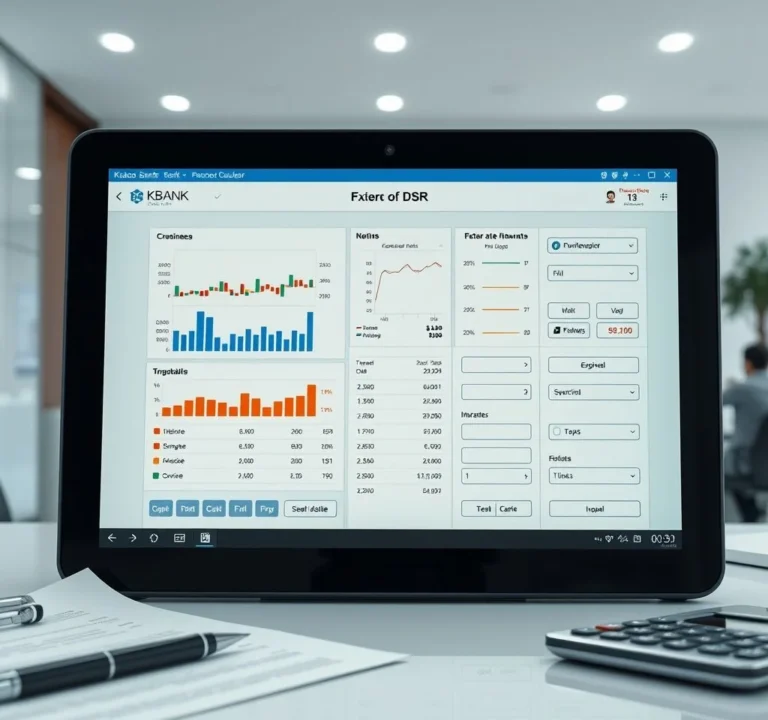아이폰 16을 사용하다가 갑자기 화면 가운데 검은색 테두리가 있는 긴 네모칸이 나타나서 당황스러우셨나요? 이 현상은 주로 접근성 기능 중 하나인 줌(Zoom) 기능이 실수로 활성화되었을 때 발생합니다. 카톡, 문자, 인터넷 검색 등을 할 때 화면이 확대되어 보이는 검은색 테두리는 시각 장애인을 위한 접근성 기능으로, 의도치 않게 켜진 경우 불편함을 초래할 수 있습니다. 다행히 이 문제는 몇 가지 간단한 방법으로 해결할 수 있으며, 애플 공식 지원 페이지에서도 자세한 해결방법을 제공하고 있습니다.
아이폰 줌 기능이란 무엇인가
아이폰의 줌 기능은 시각적 접근성을 위해 설계된 기능으로, 화면의 내용을 1배에서 15배까지 확대할 수 있습니다. 이 기능이 활성화되면 화면 일부 또는 전체가 확대되어 표시되며, 특히 텍스트나 이미지를 더 크게 볼 수 있게 도와줍니다. 줌 기능에는 전체 화면 줌과 윈도우 줌 두 가지 모드가 있습니다. 전체 화면 줌은 화면 전체를 확대하며, 윈도우 줌은 화면의 일부분만 확대하여 나머지 영역은 정상 크기로 유지합니다. 많은 사용자들이 세 손가락으로 화면을 두 번 탭하는 제스처를 실수로 수행하여 이 기능이 활성화되는 경우가 많습니다. 애플 커뮤니티에서도 이와 관련된 다양한 사용자 경험담을 확인할 수 있습니다.
세 손가락 제스처로 즉시 해결하기
가장 빠르고 간단한 해결방법은 세 손가락 제스처를 사용하는 것입니다. 화면에 세 손가락을 올리고 빠르게 두 번 탭하면 줌 기능이 즉시 해제됩니다. 이때 손가락들이 너무 가깝지 않도록 적당한 간격을 유지하는 것이 중요합니다. 만약 첫 번째 시도에서 작동하지 않는다면, 더 빠르게 두 번 탭해보거나 손가락 간격을 조정해보세요. 줌이 활성화된 상태에서는 세 손가락으로 화면을 드래그하여 확대된 영역을 이동할 수도 있습니다. 이 제스처는 아이폰의 모든 화면에서 작동하므로, 설정 앱에 접근하기 어려운 상황에서도 유용합니다.
- 화면에 세 손가락을 적당한 간격으로 올려놓기
- 빠르게 두 번 연속으로 탭하기
- 첫 번째 시도가 실패하면 더 빠르게 재시도하기
- 세 손가락 드래그로 확대된 화면 영역 이동 가능
설정 앱을 통한 줌 기능 완전 비활성화
근본적인 해결을 위해서는 설정 앱에서 줌 기능을 완전히 비활성화하는 것이 좋습니다. 먼저 설정 앱을 열고 접근성 메뉴로 이동합니다. 접근성 메뉴에서 시각 섹션 아래에 있는 줌 옵션을 찾아 선택합니다. 줌 설정 페이지에서 맨 위에 있는 줌 토글 스위치를 끄면 기능이 완전히 비활성화됩니다. 이렇게 하면 향후 실수로 세 손가락 제스처를 수행하더라도 줌 기능이 활성화되지 않습니다.
| 단계 | 실행 방법 | 참고사항 |
|---|---|---|
| 1단계 | 설정 앱 열기 | 홈 화면에서 설정 아이콘 탭 |
| 2단계 | 접근성 메뉴 선택 | 설정 목록에서 접근성 찾기 |
| 3단계 | 줌 옵션 선택 | 시각 섹션 아래에 위치 |
| 4단계 | 줌 토글 끄기 | 스위치를 왼쪽으로 이동 |
iTunes나 Finder를 통한 컴퓨터 해결법
만약 화면이 너무 확대되어 설정 앱에 접근하기 어려운 경우, 컴퓨터를 이용한 해결방법도 있습니다. 맥이나 PC에 아이폰을 연결한 후 iTunes 또는 Finder를 사용하여 접근성 설정을 변경할 수 있습니다. 맥OS 카탈리나 이상에서는 Finder를, 그 이전 버전이나 PC에서는 iTunes를 사용합니다. 아이폰을 컴퓨터에 연결하고 기기가 인식되면 접근성 구성 옵션을 찾아 줌 기능을 비활성화할 수 있습니다. 전문 기술 사이트에서도 이러한 방법들을 자세히 설명하고 있습니다. 이 방법은 특히 화면 확대가 심해서 터치 조작이 어려운 상황에서 유용합니다.
컴퓨터를 통한 해결 과정에서는 아이폰이 해당 컴퓨터를 신뢰하도록 설정되어 있어야 합니다. 처음 연결하는 컴퓨터라면 아이폰에서 신뢰 여부를 묻는 메시지가 나타날 수 있으며, 이때 신뢰를 선택해야 합니다. 연결이 완료되면 일반 탭에서 접근성 구성 버튼을 클릭하고, 줌 체크박스를 해제한 후 확인을 누르면 됩니다. 이 방법은 물리적 조작이 어려운 상황에서 매우 효과적인 대안책이 될 수 있습니다.
시리를 활용한 음성 해결 방법
화면 조작이 어려운 상황에서는 시리를 활용하는 방법도 있습니다. 홈 버튼을 길게 누르거나 사이드 버튼을 길게 눌러 시리를 활성화한 후 줌 설정 열기라고 요청할 수 있습니다. 시리가 직접 줌 기능을 끌 수는 없지만, 해당 설정 페이지로 이동하는 데 도움을 줄 수 있습니다. 시리를 통해 설정 앱이나 접근성 메뉴로 바로 이동하여 시간을 절약할 수 있습니다. 기술 전문가들도 이러한 보조 방법들을 권장하고 있습니다.
시리를 사용할 때는 명확하고 정확한 명령어를 사용하는 것이 중요합니다. 줌 설정 열어줘, 접근성 설정으로 가줘 등의 자연스러운 한국어 명령어를 사용할 수 있습니다. 시리가 요청을 이해하지 못하는 경우에는 다른 표현으로 다시 시도해보거나, 설정 앱 열어줘라고 요청한 후 수동으로 접근성 메뉴로 이동하는 방법도 있습니다. 이 방법은 특히 시각적 장애가 있거나 터치 조작이 어려운 사용자들에게 매우 유용한 대안이 됩니다.
향후 재발 방지를 위한 설정 팁
줌 기능 문제를 해결한 후에는 향후 재발을 방지하기 위한 몇 가지 설정을 고려해볼 수 있습니다. 접근성 단축키에서 줌 기능을 제거하거나, 줌 기능을 완전히 비활성화하는 것이 좋습니다. 만약 줌 기능이 필요한 경우라면 최대 확대 수준을 낮게 설정하여 의도치 않은 과도한 확대를 방지할 수 있습니다. 또한 윈도우 줌 모드를 사용하여 전체 화면이 아닌 부분적인 확대만 가능하도록 설정하는 것도 하나의 방법입니다.
사용자 교육 측면에서는 세 손가락 제스처를 피하거나, 이러한 제스처가 실행되지 않도록 주의깊게 기기를 사용하는 습관을 기르는 것이 중요합니다. 특히 게임을 하거나 멀티터치 기능을 사용할 때 의도치 않게 세 손가락 제스처를 수행할 수 있으므로 주의가 필요합니다. 정기적으로 접근성 설정을 확인하여 원하지 않는 기능들이 활성화되어 있지 않은지 점검하는 것도 좋은 습관입니다. 기술 지원 전문가들은 이러한 예방적 접근법을 통해 사용자 경험을 개선할 수 있다고 조언하고 있습니다.
![[상테크]상품권 알리미](https://devupbox.com/wp-content/uploads/2025/08/cropped_1754889421830_attempt1-768x720.webp)